
Este software mantendrá sus controladores en funcionamiento, lo que lo mantendrá a salvo de errores comunes de computadora y fallas de hardware. Verifique todos sus controladores ahora en 3 sencillos pasos:
- Descarga DriverFix (archivo de descarga verificado).
- Hacer clic Iniciar escaneo para encontrar todos los controladores problemáticos.
- Hacer clic Actualizar los controladores para conseguir nuevas versiones y evitar averías en el sistema.
- DriverFix ha sido descargado por 0 lectores este mes.
De todos los Clientes BitTorrent Lo he intentado en el pasado uTorrent es mi favorito absoluto, sobre todo gracias a su pequeña huella de recursos y su facilidad de uso. No estaba muy contento cuando busqué uTorrent para Windows 10, 8.1 / 8 y descubrió que no tenían una aplicación oficial ni un cliente personalizado.
Sin embargo, cuando probé el antiguo cliente de Windows 7, descubrí que uTorrent es compatible con Windows 8. Mientras tanto, el equipo de desarrollo ha creado una aplicación cliente para uTorrent, que veremos en unos momentos.
Si bien esta aplicación no puede descargar torrents por sí solo, sin embargo, es bastante útil para el seguimiento. Pero por ahora, hablemos un poco sobre uTorrent para Windows 10, 8.1/8 - la aplicación de escritorio.
- Lea también: Solución: reproductor de medios VLC retrasado en Windows 10
uTorrent para Windows 10, Windows 8 - Aplicación de escritorio
Si eres como yo, entonces siempre estás buscando nuevos torrents legales para descargar todos los días, y si este es el caso, estarás tan emocionado como estaba cuando descubrí que uTorrent es compatible con Windows 10, Windows 8 y, por lo tanto, se puede utilizar para nuestro día a día. descarga de tareas.
No es necesario realizar ninguna configuración para poder utilizar uTorrent y funciona tan rápido como en versiones anteriores de Windows. Sin embargo, hay algunas configuraciones que debe realizar para comenzar a usar la aplicación uTorrent Client para Windows 10, Windows 8. Le mostraré exactamente cómo configurarlo para que pueda administrar sus torrents desde su dispositivo Windows 10, Windows 8.
- RELACIONADOS: Cómo arreglar "uTorrent no responde" en Windows 10
Aplicación cliente uTorrent para Windows Windows 10
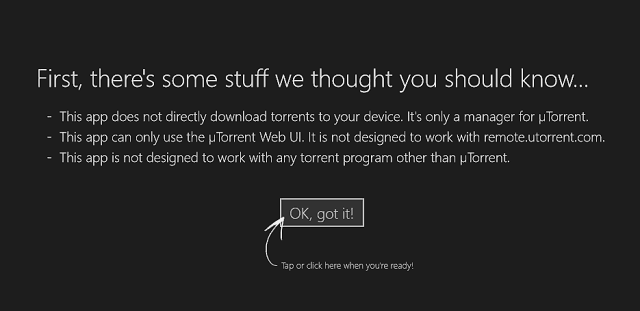
La aplicación uTorrent Client está disponible para su compra en la Tienda Windows ($ 2) y, aunque no funciona como programa de escritorio, es, sin embargo, un excelente administrador para sus torrents. Funciona de manera similar a la aplicación uTorrent Remote para Androide y permite a los usuarios conectarse a la computadora en la que están ejecutando uTorrent y ver el progreso de sus descargas.
- Lea también: Resuelto: VPN no funciona con Vuze en PC con Windows

Además, le permite pausar, reanudar o detener torrents que están en su lista, pero va un paso más allá, permitiendo a los usuarios agregar torrents a la lista de descargas. Al hacer clic derecho en la aplicación, desde el menú en la parte inferior de la pantalla, puede agregar torrents a la lista y se descargarán en la computadora en la que tiene instalada la aplicación de escritorio.
La interfaz de usuario de la aplicación es muy simple y está bien diseñada, con todos los elementos en los lugares correctos por los que puedes navegar fácilmente a través de todos tus torrents. El proceso de agregar un nuevo servidor (en este caso, el servidor es la computadora que ejecuta la aplicación de escritorio) también es muy simple y el usuario solo tiene tres campos para completar:
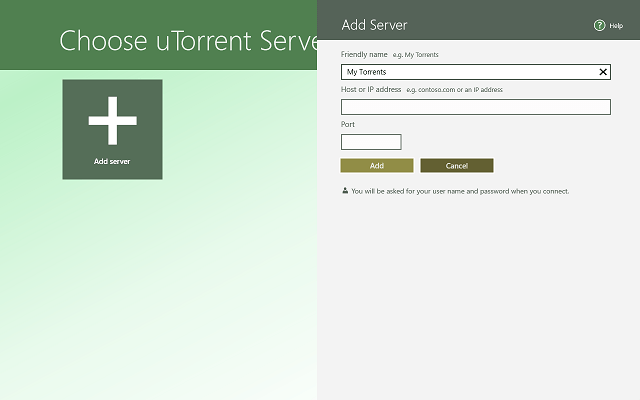
- Nombre - Puede nombrar su servidor como desee. Esto resulta útil cuando desea administrar más de una computadora desde la aplicación.
- Dirección IP - La dirección IP de la computadora (servidor) que desea controlar.
- Puerto - Este es el puerto de conexión entrante para la computadora que desea conectar. Te mostraré dónde puedes encontrar esto más adelante.
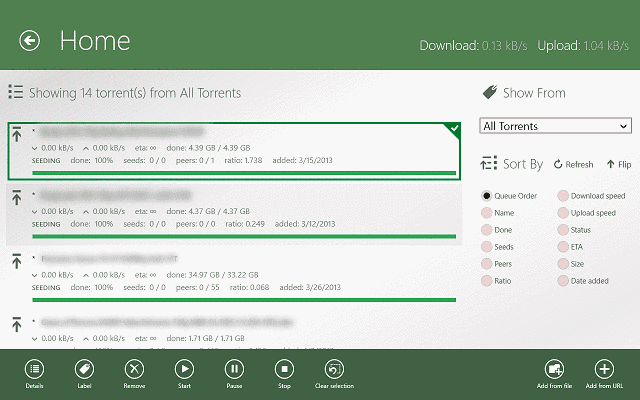
Como puede ver, la aplicación uTorrent Client es muy fácil de usar y, si tiene varias computadoras, puede monitorear sin esfuerzo el estado de sus torrents desde su dispositivo Windows 10, Windows 8 sin problemas. Sin embargo, antes de comprar esta aplicación, recuerde que no funciona como un descargador de torrents independiente, sino que es solo un espejo para otras aplicaciones de escritorio uTorrent en otras computadoras.
- Lea también: 3 torrents fáciles de hacer software y cómo usarlos
Configuración del cliente uTorrent para Windows 10, Windows 8
Si bien el proceso de configuración de la aplicación uTorrent Client para Windows 10, Windows 8 no es muy difícil, requiere que realice algunos pasos antes de poder usarla. Lo guiaré a través de todo el proceso de cómo configurar la aplicación uTorrent Client para Windows 10, Windows 8.
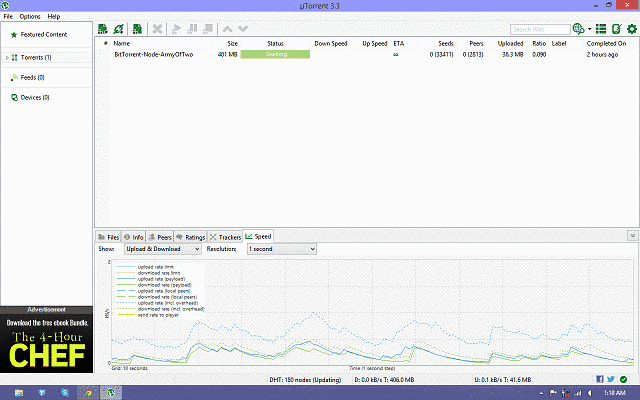
En primer lugar, asegúrese de tener el programa de escritorio uTorrent en la computadora a la que desea conectarse. Para el propósito de este tutorial, utilicé mi aplicación uTorrent Client que se ejecuta en mi computadora portátil con Windows 8, Windows 10 para controlar el programa de escritorio uTorrent en mi computadora doméstica con Windows 7. Después de instalar el cliente de escritorio en su computadora, es hora de pasar a su dispositivo Windows 8, Windows 10 y comprar e instalar el Cliente uTorrent para Windows 10, Windows 8.
- Lea también: Descargue los mejores códecs de video y audio para Windows 8, Windows 10


